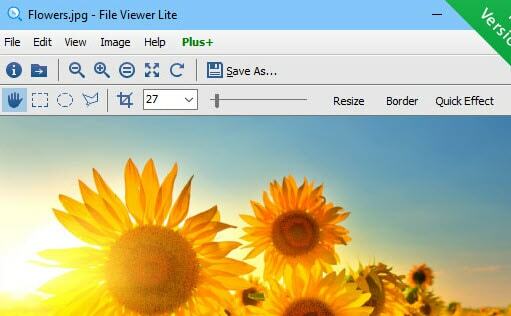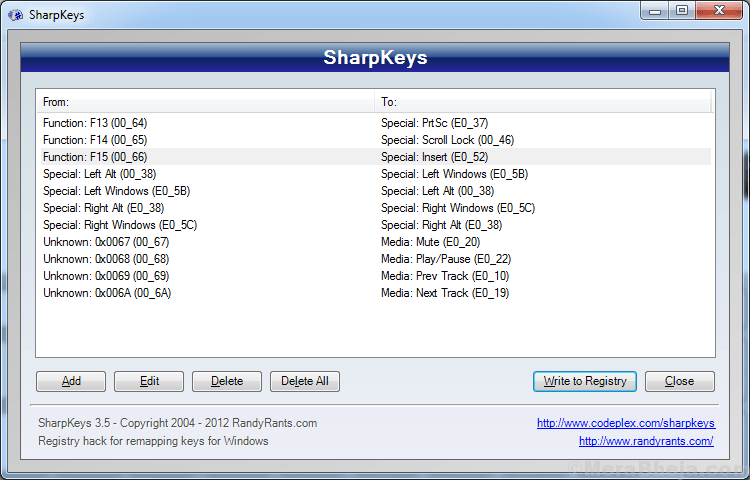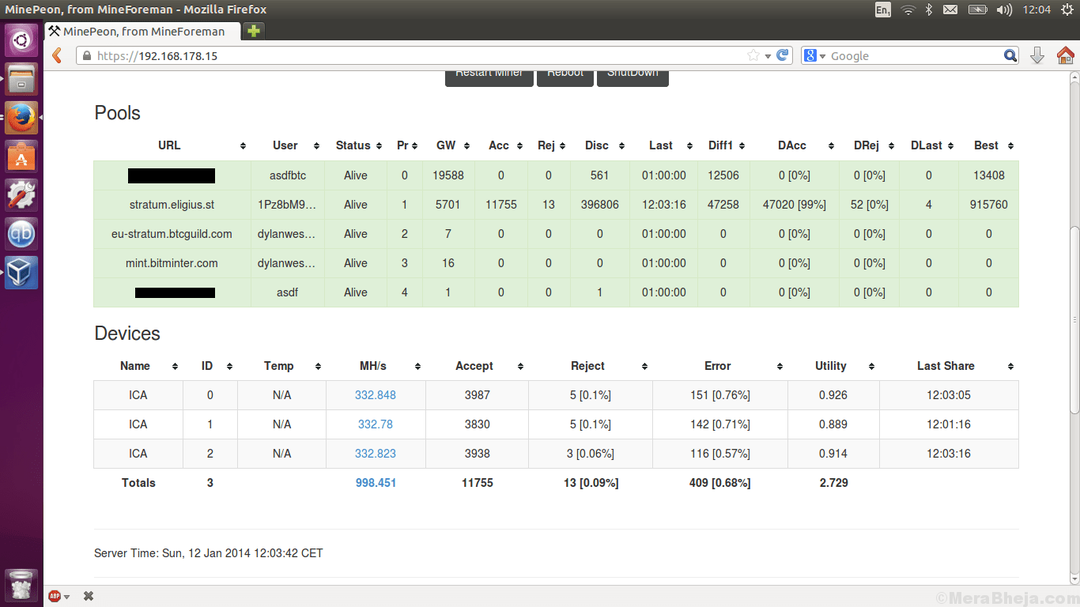يمكن أن يكون الأمر مزعجًا حقًا أثناء قيامك بتنزيل ملف مهم عبر الإنترنت في المنزل وتنتهي حصتك من النطاق الترددي فجأة! يعتبر هذا ضرائب خاصة إذا كنت طالبًا أو شخصًا بدأ للتو العمل بميزانية صارمة. يقدم مزودو خدمة الإنترنت (ISP) حصة ثابتة للتحميل والتنزيل كل شهر تتجاوز ما يمكن أن يكلفك رسومًا إضافية.
إذا كنت لا تفضل دفع أي رسوم إضافية ، فعليك العمل بسرعات بطيئة والتي يمكن أن تختبر صبرك حقًا. من أجل تجنب سرعة النطاق الترددي المنخفضة مثل سرعة الاتصال الهاتفي ، فإن مراقبة سرعة الإنترنت لديك فكرة رائعة. تتيح لك مراقبة النطاق الترددي للشبكة الإشارة إلى أي ازدحام ، وفهم سرعة الاتصال الحقيقية مقارنة بالإصدار المتميز مع فصل استهلاك النطاق الترددي الحقيقي عن استخدام الشبكة المشبوهة طبيعة.
اقرأ أيضا: -كيفية تقليل بيانات الإنترنت المستخدمة في أجهزة الكمبيوتر التي تعمل بنظام Windows 10
اليوم لدينا أفضل أدوات مراقبة النطاق الترددي المجانية التي ستساعدك على المراقبة استهلاك الإنترنت. هذه مصحوبة ببعض الميزات الأساسية التي تتيح لك عرض نسبة بيانات الشبكة التي تتحرك عبر الاتصال السلكي. يساعدك هذا في التأكد من أصل استهلاك الإنترنت داخل حدود شبكتك.
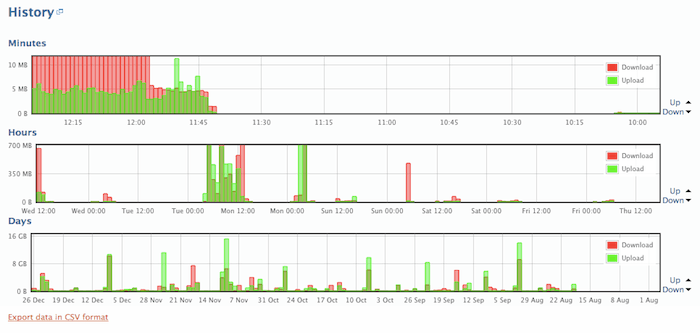
تم تصميم BitMeter OS ، وهو برنامج مجاني ومفتوح المصدر ، لمراقبة سرعة النطاق الترددي لأنظمة Mac OSX و Windows و Linux. باستخدام هذه الأداة ، يمكنك مراقبة استخدامك للإنترنت وحتى الحصول على تمثيل مرئي لنفسه من خلال أداة سطر الأوامر أو من خلال متصفح الويب. يمكنك عرض استخدامك لاتصال الإنترنت عبر الرسوم البيانية والمخططات المختلفة المعروضة على واجهة الويب.
يتم تحديث الرسوم البيانية كل ثانية على الشاشة وتتيح لك معرفة مكان استخدام شبكتك. هناك أيضًا نافذة استعلام توفر لك معلومات متعمقة حول استخدام الشبكة لأي تاريخ محدد. يمكنك أيضًا الحصول على جدول بيانات بالنتائج إذا كنت تريد ذلك.
إذا كنت ترغب في تتبع تغييرات استهلاك الإنترنت الخاصة بك في الساعات أو الأيام أو الأشهر القليلة الماضية ، يمكنك عرض هذه المعلومات في نافذة السجل. بمساعدة هذه الأداة ، يمكنك أيضًا تعيين الإشعارات والتنبيهات عندما يتجاوز استخدام النطاق الترددي الحد الذي حددته.
لحساب الوقت المستغرق لتنزيل ملف أو تحميله ، أو للتحقق من حجم البيانات الذي يمكنك نقله في فترة زمنية محددة ، يمكنك الاستفادة من الأداة المساعدة للحاسبة. لتتمكن من تخصيص الوظائف المختلفة لواجهة الويب بحيث تناسب متطلباتك ، يمكنك الوصول إلى نافذة التفضيلات لنفسها.
تحميل:http://www.softpedia.com/get/Network-Tools/Bandwidth-Tools/BitMeter-OS.shtml
التوافق: Windows و Linux و Mac OSX

يعد FreeMeter Bandwidth Monitor أداة مباشرة وخفيفة الوزن وسهلة الاستخدام تساعد في مراقبة سرعة الشبكة لديك وتحليلها. الشيء الجيد في هذا البرنامج هو أنه محمول ويسمح لك بمشاهدة التمثيل المرئي في الوقت الفعلي لأي بيانات (يتم تحميلها أو تنزيلها). يمكنك مشاهدة العرض الرسومي لجميع بيانات استخدام الشبكة على لوحتها الرئيسية التي يتم نقلها لأعلى ولأسفل على كابل الشبكة.
كونها محمولة ، يمكنك تشغيلها من أي مكان على القرص الصلب أو تخزينها على محرك أقراص فلاش USB وتشغيلها على جهاز الكمبيوتر الخاص بك. نحب أيضًا حقيقة أنه لا يترك وراءه أي آثار للعناصر في القرص الصلب أو في سجل Windows بعد إزالة البرنامج. يأتي FreeMeter Bandwidth Monitor بواجهة صغيرة الحجم يمكن نقلها إلى أي شاشة
يأتي مزودًا بالعديد من الأدوات البسيطة والمفيدة مثل ping و Traceroute و URL grabber و UPnP NAT وخدمة تنبيه البريد الإلكتروني والمزيد. يمكنك حتى تخصيص واجهته مثل ، ركوب الألوان ، ضبط مستوى الظلام ، تغيير الإطار الافتراضي ، إلخ. بالإضافة إلى ذلك ، يمكنك أيضًا التحقق من تحديثات التطبيق ومعلومات السجل.
بمجرد اكتمال التثبيت ، يتم وضعه في الدرج ، ما عليك سوى النقر بزر الماوس الأيمن فوقه واختيار الخيار أو النقر نقرًا مزدوجًا فوقه لفتح الواجهة.
تحميل: https://sourceforge.net/projects/freemeter/
التوافق: Windows 98 / Me / NT / 2000 / XP / Vista

راقب حركة المرور على الإنترنت وراقب إحصائيات استخدام النطاق الترددي مع ShaPlus Bandwidth Meter لفترة تحددها أنت. يعرض جزء نافذة صغير على الواجهة حالة حركة مرور الشبكة لليوم الحالي والشهر بأكمله. لمزيد من المعلومات ، يمكنك الانتقال إلى الرمز الموجود في علبة النظام.
إذا كان جهاز الكمبيوتر الخاص بك يحتوي على العديد من المحولات المثبتة ، فيمكنك تكوين واجهات الشبكة من قائمة الإعدادات لأغراض المراقبة. علاوة على ذلك ، إذا كنت تستخدم خطط بيانات ليلية غير محدودة ، فإن تكوين يوم بدء الشهر والمهلة لإلغاء تنشيط نشاط مراقبة حركة مرور الشبكة يمكن أن يكون مفيدًا بشكل خاص.
هذا البرنامج العملي سلس على موارد الأجهزة ويسمح أيضًا للنظام بالعمل بشكل مثالي. من خلال واجهته البديهية ، فإنه يوفر الراحة ليتم تثبيته من قبل كل من المبتدئين والخبراء على حد سواء.
تحميل:http://download.cnet.com/ShaPlus-Bandwidth-Meter/3000-2381_4-10672850.html
التوافق: Windows 98 / Me / NT / 2000 / XP / 2003 / Vista / Server 2008/7/8

النطاق الترددي هو برنامج مجاني آخر يعمل بشكل منفصل في الخلفية ويسهل مراقبة استهلاك الإنترنت (شبكة TCP / IP). ثم يتم عرض نتائج استخدام النطاق الترددي ، في شكل ملفات HTML ، في شكل رسوم بيانية وجداول على الواجهة.
تشكل عناوين IP المختلفة تمثيلات رسومية وتعرض استخدام فترات اليومين والثمانين و 40 يومًا و 400 يومًا بشكل افتراضي. علاوة على ذلك ، يمكن تسجيل الخروج من عرض الاستخدام لكل عنوان IP كل 3.3 دقيقة أو 10 دقائق أو ساعة واحدة أو 12 ساعة. تتوفر عمليات تسجيل الخروج هذه بتنسيق cdf أو يمكن تصديرها إلى خادم خلفية. معلومات حركة المرور في P2P و HTTP و ICMP و TCP و VPN و UDP مشفرة بالألوان.
لتثبيت هذا البرنامج ، يجب أن يكون لديك إصدار Wincap 3.0 أو أعلى. لتتمكن من عرض التمثيل الرسومي لاستخدام النطاق الترددي ، تحتاج إلى فك ضغط النطاق الترددي ، وتحرير ملف التكوين (../etc/bandwidth.conf) ، قم بتشغيل الملف الدفعي لـ "Install Service" ثم قم بتشغيل تطبيق BandwidthD من services.msc وحدة التحكم.
تحميل:http://www.softpedia.com/get/Network-Tools/Bandwidth-Tools/BandwidthD.shtml
التوافق: جميع إصدارات Windows ، Unix
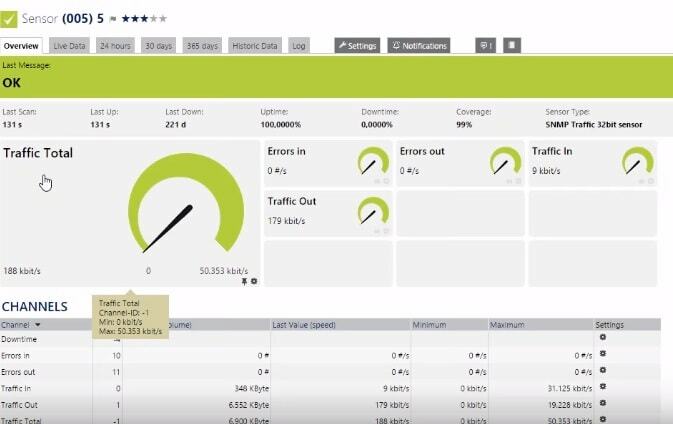
يعد PRTG Bandwidth Monitor مجانًا للتنزيل لما يصل إلى 30 مستشعرًا ، وهو جزء متكامل من PRTG Network Monitor. يمكن أن يكون المستشعر أي عنصر مثل جهاز توجيه وموقع ويب وواجهة شبكة وغير ذلك يمكن إعداده وفقًا لذلك لتتم مراقبته. بمجرد تنظيم جهاز استشعار لمراقبة سرعة النطاق الترددي لديك ، يبدأ في جمع المعلومات على الفور.
من ناحية أخرى ، يقوم PRTG بتقييم حركة المرور في شبكتك ويقدم لك معلومات شاملة في شكل رسوم بيانية ومخططات. إنه يوفر سرعة تنزيل رائعة تجبر شاشة الشبكة الخاصة بك على العمل في غضون دقائق. لا تضمن PRTG أداء خادم أكثر سلاسة وتجنب ازدحام الشبكة فحسب ، بل تراقب أيضًا الأطر المضافة مثل وقت التحميل ووقت الاستجابة وغير ذلك الكثير. PRTG هي إحدى هذه الأدوات المجانية التي تدعم أكثر من 200 نوع مختلف من أجهزة الاستشعار إلى جانب مراقبة النطاق الترددي وتحليل الشبكة.
للانتقال إلى صفحة مراقبة النطاق الترددي لجهاز الاستشعار المحدد ، انتقل إلى خيار "الأجهزة" ، وحدد "الكل" من شريط القائمة في الجزء العلوي ثم اختر المستشعر المطلوب. سيتم توجيهك بعد ذلك إلى صفحة "نظرة عامة" الخاصة بالمستشعر المعني. هنا يمكنك رؤية تفاصيل النطاق الترددي في شكل مخططات ورسوم بيانية وجداول تشير إلى حركة المرور ذهابًا وإيابًا.
تحميل:https://www.paessler.com/bandwidth_monitor
التوافق: Windows و Linux و Oracle و Citrix والمزيد.
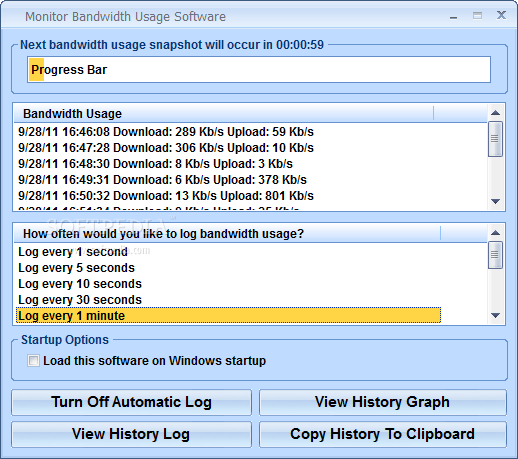
يعد برنامج استخدام عرض النطاق الترددي مراقبًا أداة تافهة لنظام التشغيل Windows تساعد في تتبع استهلاك الشبكة لديك. يأتي بواجهة أنيقة وسريعة الاستجابة حيث يمكنك معظم الأنشطة دون أي متاعب. البرنامج سريع وفعال بدرجة كافية لتسجيل وظيفة المراقبة بدءًا من ثانية واحدة إلى 24 ساعة. ليس ذلك فحسب ، فهو يعرض أيضًا محفوظات استخدام الشبكة (أي سرعة التحميل والتنزيل) باستخدام الرسوم البيانية أو مباشرة في النافذة الرئيسية.
باستخدام هذا البرنامج المجاني ، يمكنك أيضًا تمكين أو تعطيل إجراء السجل التلقائي ، وعرض سجل السجل يحتوي على معلومات متعلقة بجميع الوظائف بتنسيق نص عادي ، ونسخ السجل السابق إلى الحافظة. علاوة على ذلك ، يمكنك حتى إزالة السجلات بنقرة واحدة بسيطة والسماح بتشغيل التطبيق عند بدء تشغيل Windows. أفضل جزء هو أنه حتى المبتدئين يمكنهم الوصول إلى هذه الأداة بسهولة من خلال ميزاتها سهلة الاستخدام.
يعد برنامج استخدام عرض النطاق الترددي للمراقبة سريعًا جدًا ولا يحتوي على أخطاء أثناء العملية بأكملها. بالنظر إلى أنه لا يترك وراءه الكثير من الآثار ، فإن الأداء العام لجهاز الكمبيوتر الخاص بك لا يتأثر أيضًا.
تحميل:http://www.softpedia.com/get/Network-Tools/Bandwidth-Tools/Monitor-Bandwidth-Usage-Software.shtml
التوافق: جميع إصدارات Windows
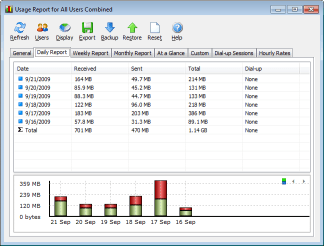
إذا كنت تبحث عن أداة بسيطة لكنها مقنعة تساعدك على مراقبة استخدام النطاق الترددي بشكل عادل ، فإن NetWorx هو الأداة المناسبة لك. اجمع بيانات الشبكة واحسب سرعة الإنترنت أو أي اتصالات أخرى باستخدام هذه الأداة مجانًا. باستخدام هذه الأداة المساعدة ، يمكنك معرفة أي أسباب محتملة لمشاكل الشبكة ، وتأكيد عدم تجاوز حد النطاق الترددي تتجاوز الحدود المحددة التي وضعها مزود خدمة الإنترنت ، أو يمكنك حتى تسليط الضوء على أي نشاط مشكوك فيه على الشبكة مثل أحصنة طروادة والاختراق الهجمات.
بينما يمكنك مراقبة شبكة النطاق العريض اللاسلكي أو المحمول باستخدام NetWorx ، يمكنك أيضًا تخصيص الإشعارات الصوتية والمرئية. يمكن إنشاء الإخطارات لتنبيهك عند تعطل الإنترنت أو إذا كان هناك أي نشاط مشكوك فيه تمت ملاحظته على سبيل المثال ، حدوث تدفق مفرط للبيانات بشكل غير متوقع. يقوم البرنامج أيضًا بفصل جميع شبكات الطلب الهاتفي تلقائيًا وإيقاف تشغيل النظام.
عرض استخدام بيانات الشبكة اليومية أو الأسبوعية أو الشهرية وفترة الطلب الهاتفي على المخطط الخطي الذي يعرض حركة المرور. يمكنك أيضًا تصدير تقارير السجل هذه إلى تنسيقات مختلفة مثل MA Word و Excel و HTML.
يجلس البرنامج كرمز في علبة النظام بعد تنزيله وتثبيته. انقر بزر الماوس الأيمن فوق الرمز لفتح القائمة التي توفر خيارًا للتحكم في الأداة. عند النقر بزر الماوس الأيمن فوق الرمز ، يمكنك عرض الحالة الحالية للبرنامج. تعد Ping و traceroute و netstat بعض أدوات الشبكة التي تستخدمها NetWorx. أفضل جزء هو أن هذا البرنامج متاح للتنزيل بلغات متعددة.
تحميل:https://www.softperfect.com/products/networx/
التوافق: Windows XP ، Windows Server 2003 ، Windows 2012 ، Windows 10 ،
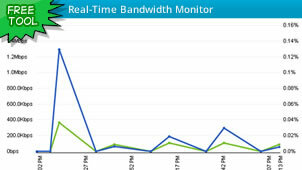
إذا كنت تستخدم أجهزة قائمة على SNMP ، فيمكن أن تكون شاشة SolarWinds Real-Time Bandwidth Monitor هي الأداة المثالية لك. يساعد هذا البرنامج المجاني في مراقبة الوقت الفعلي ويعرض المخرجات في شكل رسوم بيانية يسهل فهمها. يسمح لك بإصلاح المعايير الحيوية والمثيرة للقلق لعرضها متى تجاوز الاستهلاك الحد المحدد ، على الفور.
عند بدء تشغيل البرنامج ، تحتاج إلى إدخال أي معلومات تتعلق بالجهاز المستند إلى SNMP ثم الضغط على "التالي". في الخطوة التالية ، سيُطلب منك تحديد التخطيطات المراد ضمها والمعايير التي يجب إصلاحها قبل ظهور التمثيل الرسومي. على سبيل المثال ، إذا قمت بإرسال مهمتي طباعة فرديتين من طابعة الشبكة القائمة على SNMP ، فستتمكن من رؤية خطين منفصلين باللون الأخضر يصوران حركة المرور إلى الجهاز.
التوافق: Windows 2003 / Server 2008
تحميل: http://www.solarwinds.com/freetools/real-time-bandwidth-monitor.aspx
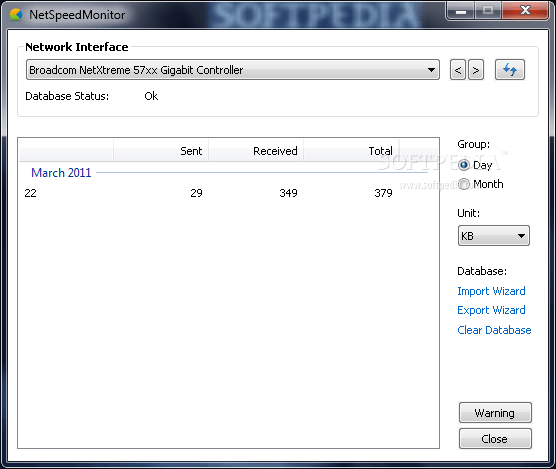
NetSpeedMonitor هي أداة مساعدة لمراقبة الشبكة تساعدك على الاحتفاظ بعلامة تبويب على اتصالك بالإنترنت في جميع الأوقات. إنه برنامج صغير الحجم وخفيف الوزن يراقب سرعة التحميل والتنزيل الحالية لاتصال الشبكة حتى تتمكن من تتبع حجم البيانات المنقولة. يمكنك عرض بيانات استخدام الشبكة ليوم واحد أو لشهر كامل.
يأتي بواجهة مباشرة وتصميم أنيق يجعله سهل الاستخدام من قبل المستخدمين. لا يمكنك فقط عرض القائمة الشاملة لجميع نقاط نهاية النظام (TCP و UPD) ، ولكن يمكنك أيضًا عرض العناوين المحلية والبعيدة لشبكات TCP بالإضافة إلى حالتها. يمكنك تشغيل وإيقاف إجراء المراقبة في أي وقت من القائمة التي يمكن التعامل معها من علبة النظام.
هناك إعدادات مضافة متاحة يمكنك من خلالها عرض الحجم الكامل لبيانات الإنترنت المنقولة والمستلمة ليوم واحد لكل واجهة شبكة. يمكنك أيضًا تخصيص واجهة NetSpeedMonitor باستخدام العديد من الخيارات مثل اسم الخط والحجم والموضع. بشكل عام ، إنه برنامج بسيط وسهل لا يتطلب الكثير من منحنى التعلم ويمكن تثبيته وتخصيصه بسهولة.
تحميل:http://www.softpedia.com/get/Network-Tools/Bandwidth-Tools/NetSpeedMonitor.shtml
التوافق: Windows 2000 / XP / 2003 / Vista / 7
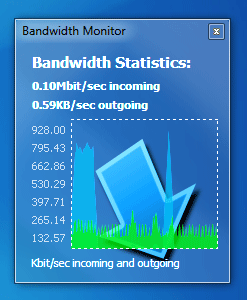
راقب سرعة اتصالك بالشبكة باستخدام Rokario Bandwidth Monitor المتوفر للتنزيل مجانًا (يتوفر قسط) وخفيف الوزن. يعرض معلومات بيانات الشبكة في الوقت الفعلي عبر الرسوم البيانية وتقارير النطاق الترددي. عند بدء تشغيل البرنامج ، يتم سؤالك على الفور عن الواجهة التي تريد الاتصال بها؟ يتبع ذلك إطلاق الرسم البياني على سطح المكتب ويبدأ فورًا في عرض معلومات سرعة الشبكة.
إذا كنت ترغب في تغيير إعدادات الواجهة ، أو بيانات الشبكة أو المظاهر ، فأنت تحتاج ببساطة إلى النقر بزر الماوس الأيمن فوق الرمز الموجود في علبة النظام واختيار الإعدادات. يأتي الإصدار المجاني مع مصمم السمات وخيارات التخصيص وقاعدة البيانات في الوقت الفعلي وإعدادات العرض وتسجيل النطاق الترددي بينما يستخدم موارد منخفضة للغاية للإجراءات.
بشكل عام ، يعد Rokario Bandwidth Monitor سهل التشغيل ، ويمكن تثبيته وتكوينه وتخصيصه بسهولة ، ويوفر بيانات مراقبة دقيقة.
تحميل: http://download.cnet.com/Bandwidth-Monitor/3000-2085_4-10521410.html
التوافق: Windows 2000 / XP / Vista / Windows 7
تتبع استهلاكك للنطاق العريض بكفاءة باستخدام Cucusoft Net Guard الذي يمكن تنزيله مجانًا. كما أنه يساعد على زيادة سرعة الإنترنت لديك ويزيل أي برامج مشبوهة قد تستخدم الإنترنت بشكل سري. بالإضافة إلى ذلك ، يقدم لك تقريرًا شهريًا لاستخدام النطاق الترددي مجانًا. يلغي دخول أي برامج إعلانية أو برامج تجسس أو فيروسات.
يحتوي البرنامج على جزء عائم صغير الحجم (في الوقت الفعلي) يعرض سرعة التحميل والتنزيل للإنترنت في الوقت الفعلي. يمكنك اختيار إخفاء اللوحة أو ضبط تعتيمها لجعلها أكثر شفافية إذا لزم الأمر. تحتاج ببساطة إلى النقر بزر الماوس الأيمن على الجزء العائم. الآن ، انقر فوق خيار "Opacity" ثم اختر مستوى التعتيم الذي تريده. يمكنك الآن رؤية الجزء العائم يتحول إلى الشفافية.
يمكنك أيضًا إعداد حد شهري لحركة الإنترنت باستخدام ميزة "التوقعات". يحسب هذا الخيار النطاق الترددي المتوقع لشهر تلقائيًا ، وبالتالي ، يساعدك على معرفة ما إذا كان قد تم تجاوز حد الاستهلاك الشهري.
تحميل:http://www.softpedia.com/get/Network-Tools/Misc-Networking-Tools/Cucusoft-Net-Guard.shtml
التوافق: جميع إصدارات Windows ، بما في ذلك Windows 8
يوفر ManageEngine Bandwidth Monitor دعمًا في الوقت الفعلي لمراقبة حركة مرور الشبكة في حالة وجود أي جهاز يعتمد على SNMP. يشكل هذا البرنامج قسمًا من مجموعة OpUtils المكونة من 16 أداة للشبكة. يسمح الإصدار المجاني من البرنامج باتصالين لأي جهاز شبكة يساعد على تتبع SNMP. يمكنك جلب معلومات استهلاك النطاق الترددي على مستوى الجهاز وعلى مستوى الواجهة. يمكنك عرض مقارنة حركة المرور المنفصلة لواجهاتها المعروضة من خلال استخدام النطاق الترددي للجهاز.
كما يوفر ميزات أخرى مثل الإخطارات ، وتسهيلات لتصدير التقارير بتنسيق XLS وطريقة تشغيل بدون أي وكيل. عندما تبدأ واجهة الويب وتسجيل الدخول ، ستحتاج إلى زيارة علامة التبويب التي تقول "النطاق الترددي Monitor "وأدخل جهازًا يستند إلى SNMP مع واجهاته المماثلة لبدء المراقبة عملية. الآن ، يمكنك النقر فوق الواجهة للتعمق في الأسفل وعرض الإحصائيات التفصيلية في شكل رسوم بيانية في الوقت الفعلي. يمكنك أيضًا عرض بيانات الشبكة يوميًا أو شهريًا أو سنويًا إذا كنت ترغب في ذلك.
تحميل:https://www.manageengine.com/products/oputils/bandwidth-monitoring.html? lhs
التوافق: Windows NT / 2000 / XP / 2003 / Vista / Server 2008/7
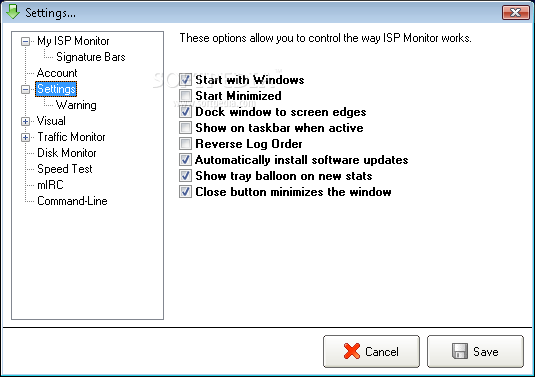
إذا كنت تريد شيئًا خفيف الوزن يمكن أن يساعدك في تتبع سرعة الإنترنت لديك دون عناء ، فيمكنك بالتأكيد الاستفادة من هذه الأداة المجانية المسماة ، شاشة ISP. يساعدك في الحصول على سرعة النطاق الترددي الحقيقية التي تدفع مقابلها بالفعل. يوفر لك مراقبة حركة مرور الشبكة في الوقت الفعلي بينما تُظهر ميزة مراقبة حركة المرور المدمجة سرعة الشبكة المستمرة باستخدام 3 أوضاع رسومية فردية. ما هو رائع هنا هو أنه يمكن تخصيص جميع الأوضاع الثلاثة لتناسب احتياجاتك.
يعرض البرنامج أيضًا النسبة المئوية للبيانات المستخدمة من الحد الإجمالي الخاص بك ويسمح بتعديلها قبل أن تصل إلى الحد المحدد. يمكنك ضبط حدود التحميل والتنزيل عن طريق ضبط إعدادات البرنامج. لديك أيضًا التسهيلات حيث يمكنك اختيار السماح للبرنامج بفصل اتصال الشبكة بمجرد وصوله إلى الحد المعين. إنها أداة نظيفة وبسيطة لا تأتي مع أي فيروسات أو برامج تجسس.
تحميل:http://www.softpedia.com/get/Network-Tools/Bandwidth-Tools/ISP-Monitor.shtml
التوافق: Windows 10/8/7 / Vista / XP
عندما يتعلق الأمر بمراقبة النطاق الترددي لشبكة جهاز الكمبيوتر الخاص بك ، لا يمكن أن يكون هناك تطبيق أفضل من BitMeter 2. يتيح لك هذا التطبيق السهل الاستخدام والمجاني مراقبة سرعة الإنترنت لديك بمساعدة رسم بياني عائم. تعرض هذه الرسوم البيانية سرعة التحميل والتنزيل لاتصال الشبكة الذي يأتي بنص بسيط ويسهل متابعته.
في حين أنها خالية تمامًا من التكلفة والميزات ليست محدودة بالوقت ، إلا أنها خالية من أي برامج تجسس وبرامج إعلانية. يسمح لك بتخصيص لون وشفافية الشاشة. على الرغم من أنه تطبيق صغير الحجم ، إلا أنه يقدم بعض الميزات والمعلومات الرائعة حقًا. يعرض ملخصًا للتحليل اليومي واليومي والشهري لنشاط الشبكة الخاص بك ، بل ويجمع التنبيهات الصوتية التي يمكنك ترتيبها عن طريق نقل الأبعاد والاتجاه.
علاوة على ذلك ، تساعد الآلة الحاسبة المدمجة في حساب حجم وسرعة التنزيل والتحميل. ليس ذلك فحسب ، بل يمكنك أيضًا إعداد نسخ احتياطية يدوية أو تلقائية للتطبيق تساعد في استعادة سجل النشاط والإعدادات ، وتكوين نافذة تكوين قيود ISP دون عناء.
التوافق: Windows 2000 / XP / Vista / Server 2008/7
تحميل: http://download.cnet.com/BitMeter-2/3000-2381_4-10398686.html